如何把Win10系统模糊的屏幕画面变清晰 小编教你设置方法
发布时间:2019-07-24 16:14:42 浏览数: 小编:wenxiang
Win10系统的屏幕画面很模糊该怎么办?有位用户就遇到这个问题,屏幕画面模糊让人看着就很不舒服,那有什么方法可以解决一下吗?当然有了,这个问题只是因为没有对破解版Win10系统设置好,屏幕画面才会模糊,接下来,小编教你们如何对Win10系统设置,将屏幕画面变清晰的,具体的步骤请看下面的内容。
具体方法如下:
具体方法如下:
1、右击桌面,单击“显示设置”选项,进入一下界面,选择“高级显示设置”;
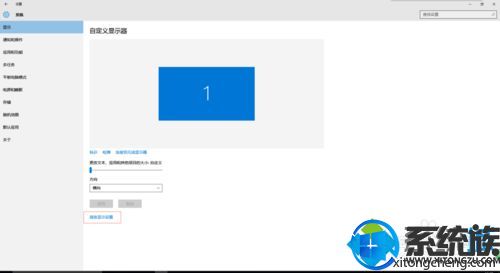
2、单击“文本和其他项目大小调整的高级选项”;
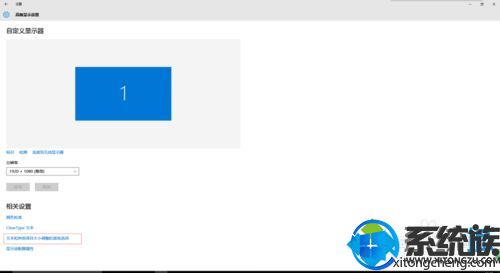
3、单击”设置自定义缩放级别;
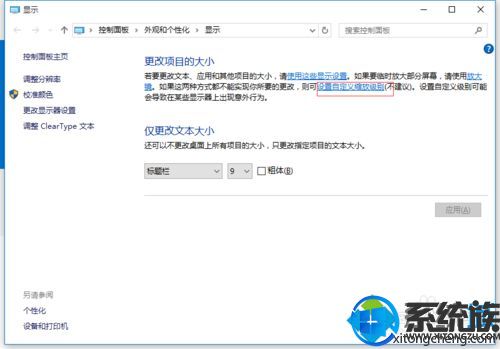
4、百分比改为125,单击确定;
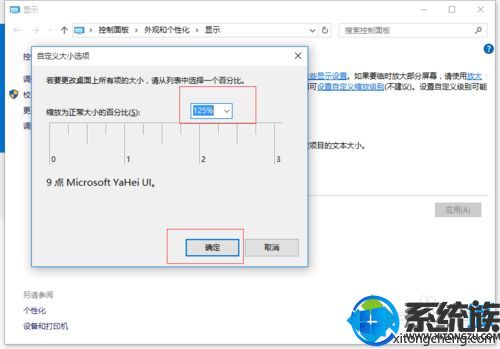
5、单击“应用”;

6、单击“立即注销”;
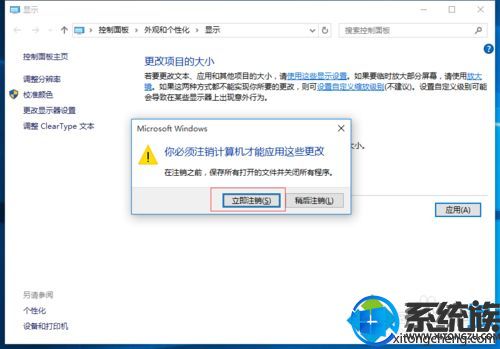
7、重新进入设置界面,百分比改回100,单击确定;

8、单击“应用”;
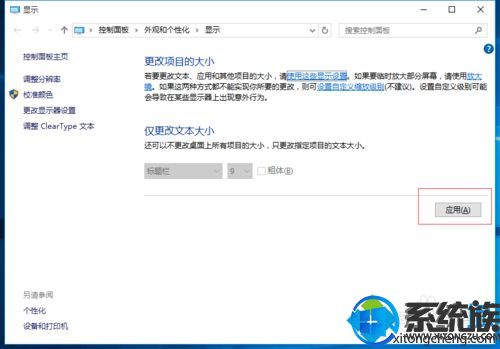
9、再单击“立即注销”。
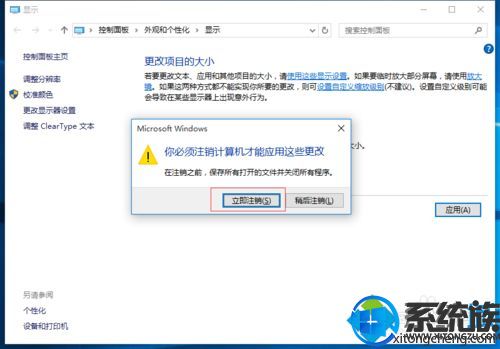
按照以上步骤操作,就可以把Win10系统模糊的屏幕画面变清晰了,大家都学会了吗?如果还有用户不会解决该问题的,可以来参考本文,希望能帮助大家顺利解决好问题。更多精彩教程欢迎来关注系统族。



















